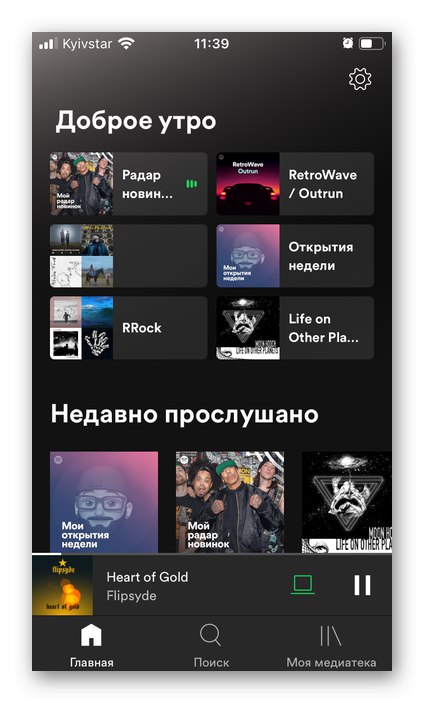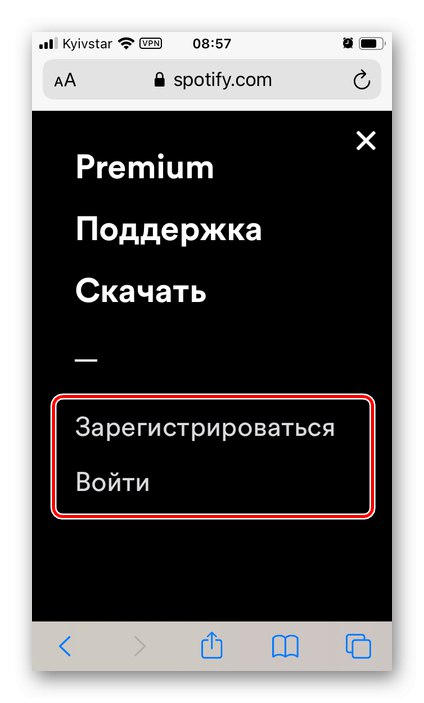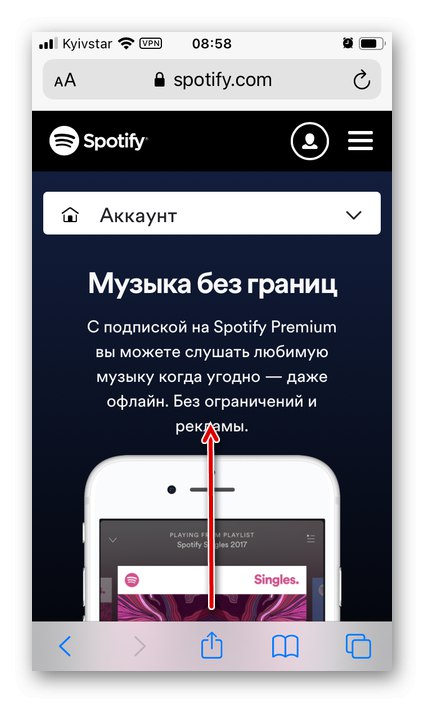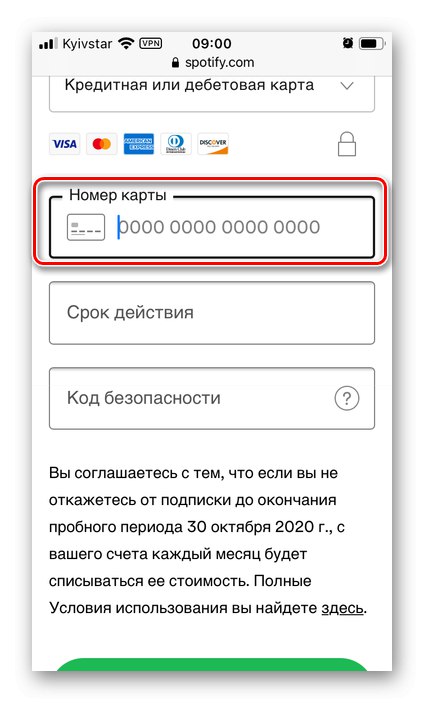Dziś możesz subskrybować Spotify Premium tylko za pośrednictwem oficjalnej strony internetowej usługi przesyłania strumieniowego, w aplikacjach mobilnych dla Android i iOS Ta funkcja jest nieobecna, mimo że oddzielna zakładka jest przeznaczona do opisu jej możliwości w interfejsie.
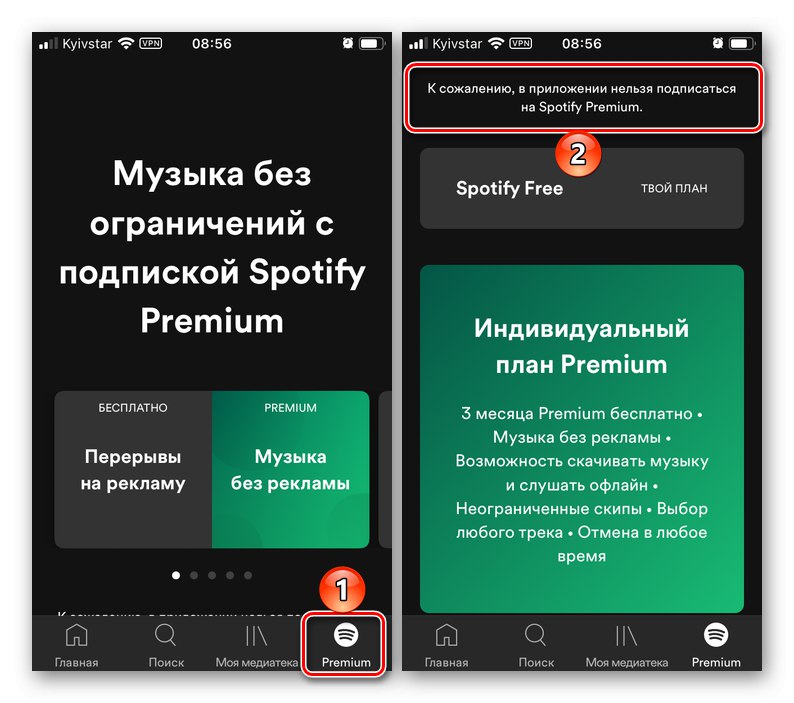
Uwaga: Poniższa procedura zostanie zaprezentowana na przykładzie przeglądarki Safari dla iPhone'a. Zarówno na PC, jak i na komputerze Android-smartfony będą musiały zrobić to samo.
- Korzystając z powyższego linku, przejdź do oficjalnej strony Spotify i wywołaj jej menu.
- Zaloguj się na swoje konto lub, jeśli jeszcze go nie masz, zarejestruj się zgodnie z poniższymi instrukcjami.
Więcej szczegółów: Jak zarejestrować się w Spotify
![Zarejestruj się lub zaloguj na swoje konto Spotify w przeglądarce]()
Wprowadź swoją nazwę użytkownika i hasło do swojego konta, a następnie kliknij "Wejść".
- Po zalogowaniu się na swoje konto przewiń stronę, która się otworzy
![Przewiń stronę swojego konta Spotify w przeglądarce]()
i kliknij przycisk „Subskrybuj Premium”.
- Sprawdź dostępne plany taryfowe i wybierz ten, który Ci odpowiada.
![Plany dostępne w Spotify w przeglądarce]()
Jeśli zostanie wyświetlona tylko osoba, a interesuje Cię inna osoba (na przykład rodzina lub uczeń), użyj linku „Zmień plan” i znajdź to tam.
- Wpisz numer karty,
![Wprowadzanie informacji o karcie kredytowej w Spotify w przeglądarce]()
określić datę ważności i kod zabezpieczający.
- Aby zakończyć procedurę, kliknij przycisk „Subskrybuj Spotify Premium”.
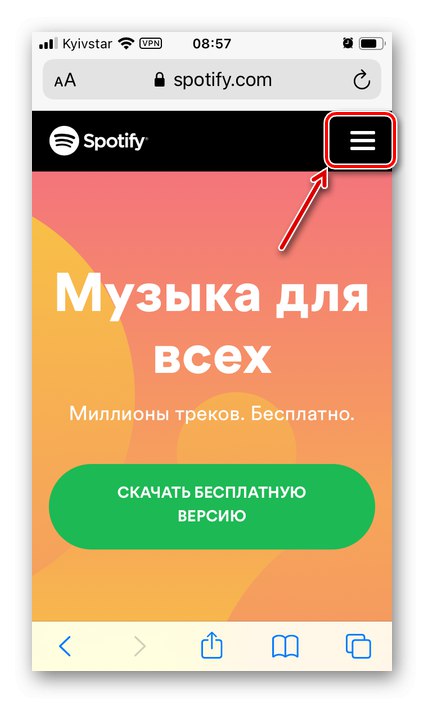
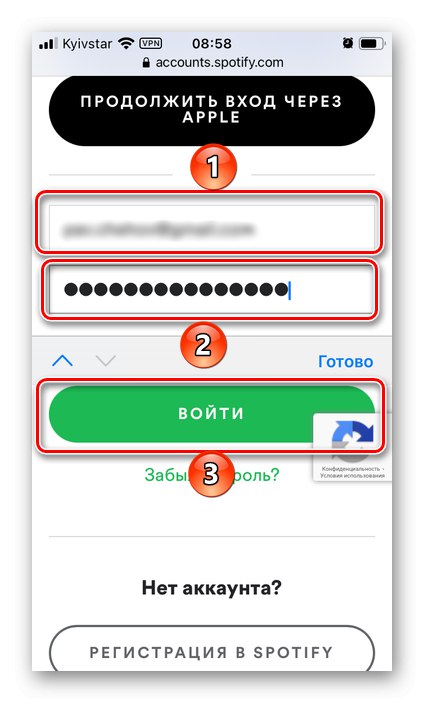
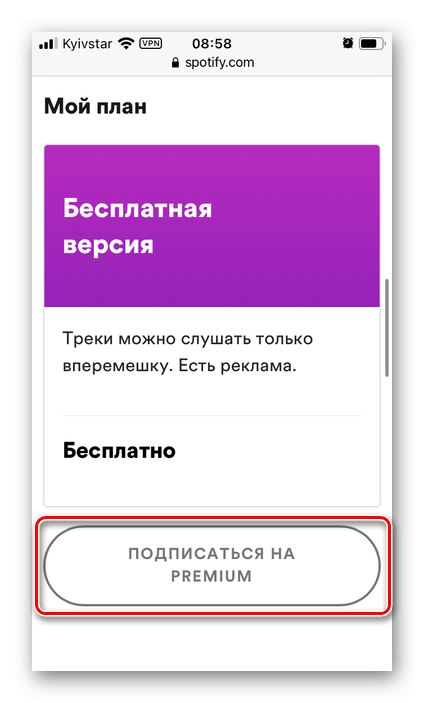
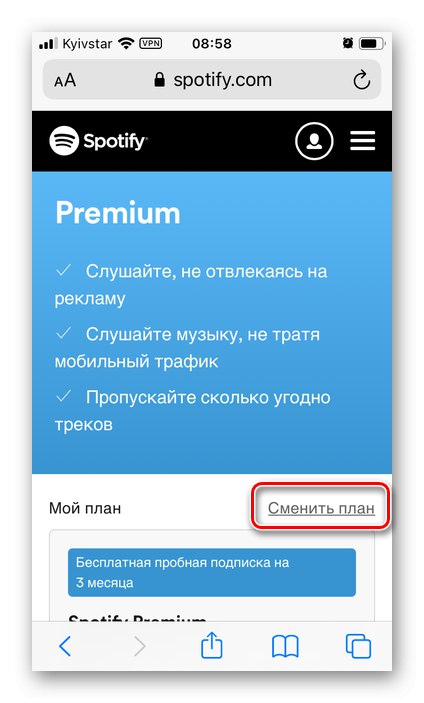
Decydując się na taryfę,
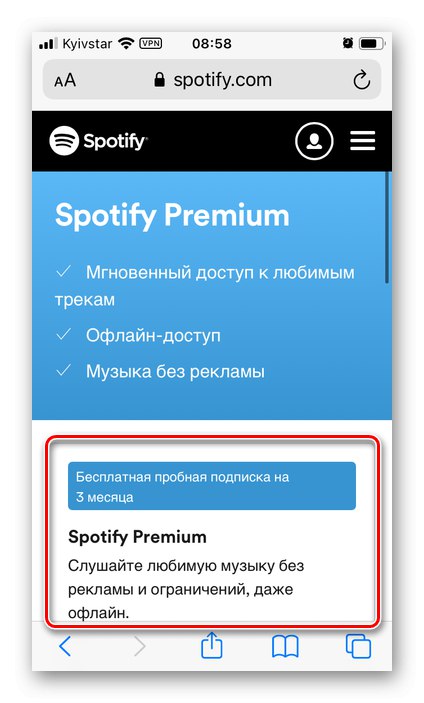
"Wybierz metodę płatności" - dostępny "Karta kredytowa lub debetowa" i PayPal... Rozważmy pierwszą opcję.
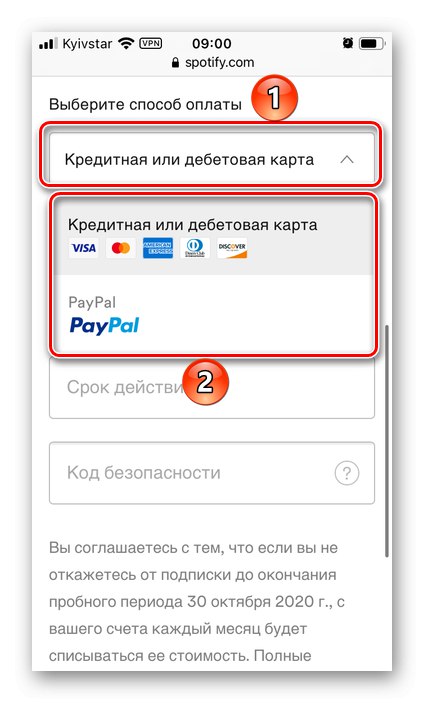
Ważny! Kraj, w którym została wydana karta lub konto zostało otwarte, musi być zgodny z krajem rejestracji konta Spotify, a aby dokonać płatności, musisz albo fizycznie się w nim znajdować, albo skorzystać z odpowiedniej sieci VPN dla regionu.
Zobacz też: Konfigurowanie i używanie VPN na komputer i dalej smartfonie
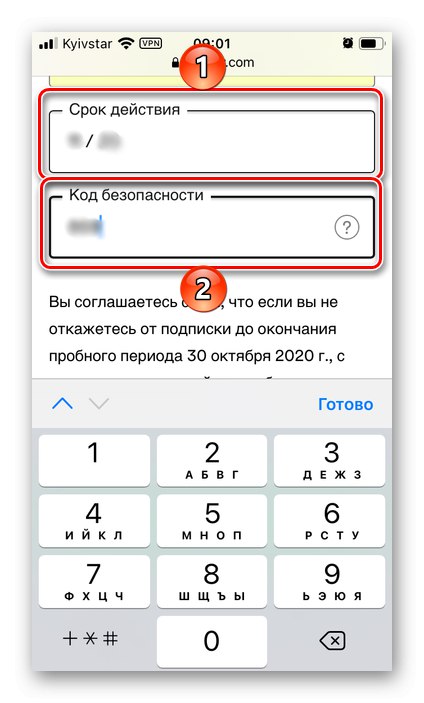
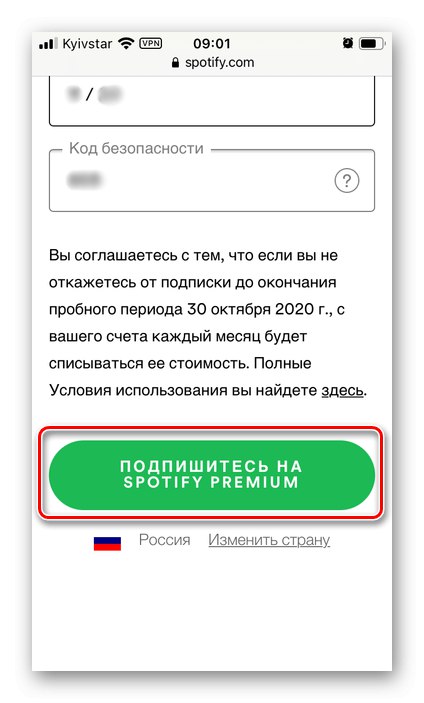
Po chwili zobaczysz powiadomienie „Witamy w Premium”, co sygnalizuje udaną subskrypcję.
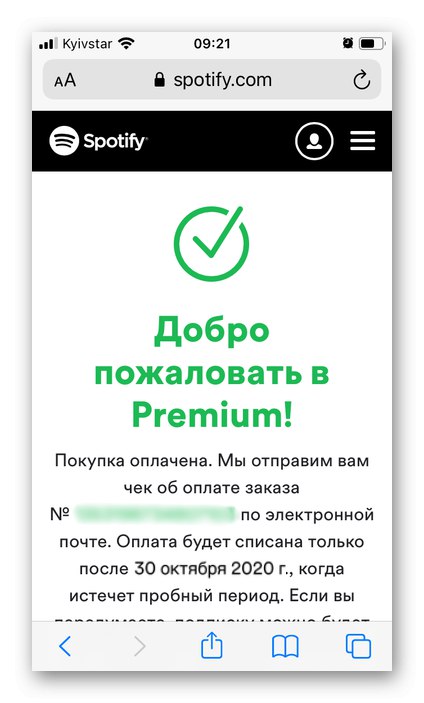
Teraz możesz słuchać muzyki w Spotify bez żadnych ograniczeń i reklam. Sam dostęp Premium można anulować w dowolnym momencie.
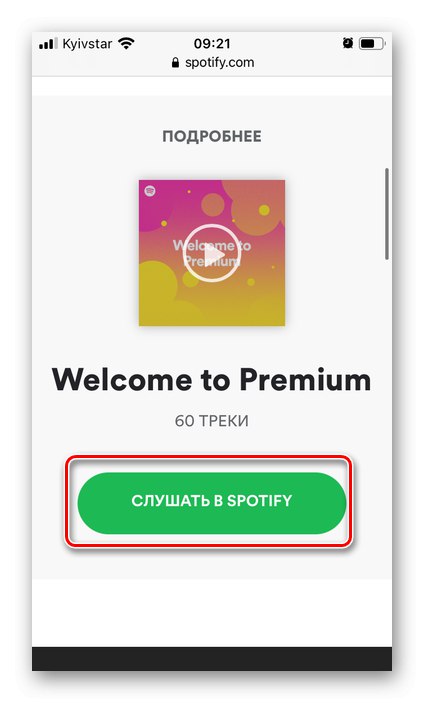
Jednocześnie zmieni się interfejs aplikacji mobilnej - wszystkie funkcje zostaną w niej odblokowane, a zakładka Premium zniknie.